Quando si collegano due attività, Project crea una relazione fine-inizio tra di esse per impostazione predefinita, ovvero la seconda non può iniziare fino al completamento della prima attività. Ma questa non è l'unica opzione. Project supporta quattro tipi di relazioni tra attività, che coprono la maggior parte dei progetti o delle relazioni predecessore-successore. Ecco come modificare un tipo di collegamento:
-
Fare clic su Visualizza > Diagramma di Gantt.
-
Fare doppio clic sulla linea di collegamento tra le due attività.
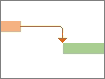
Nota: Se il collegamento è a un'attività esterna, Project apre il file che la contiene.
-
Selezionare un tipo di dipendenza nell'elenco Tipo .
-
Per eliminare completamente il collegamento, selezionare (Nessuno) nell'elenco Tipo .
Suggerimenti per la gestione di progetti La modifica di un collegamento di attività non modifica la posizione delle attività nella gerarchia (struttura). Per modificare la gerarchia, impostare le attività come livello di struttura inferiore o superiore per creare sottoattività e attività di riepilogo.
Altri modi per modificare i collegamenti
Modificare più collegamenti attività
Alcune attività hanno più dipendenze. Ad esempio, potrebbe non essere possibile avviare un'attività successore fino al termine di due o più attività predecessore. È possibile modificare o eliminare uno di questi collegamenti dalla finestra di dialogo Informazioni attività :
-
Fare clic su Visualizza > Diagramma di Gantt.
-
Fare doppio clic sul campo Nome attività relativo all'attività da modificare.
-
Fare clic sulla scheda Predecessori.
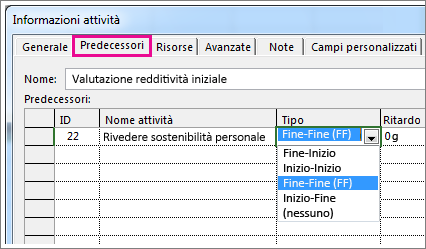
-
Per modificare un collegamento, selezionare un tipo di collegamento nella colonna Tipo per il collegamento.
-
Per eliminare un collegamento, selezionare (Nessuno) nella colonna Tipo .
-
Per aggiungere un collegamento, fare clic sul campo Nome attività nella prima riga vuota e selezionare un'opzione nell'elenco delle attività.
Nascondere i collegamenti delle attività
Più attività con più dipendenze possono rendere il diagramma di Gantt meno simile a una pianificazione e più simile a un nodo aggrovigliato. È possibile pulire la visualizzazione nascondendo le linee di collegamento.
Nota: Questo trucco non rimuove le dipendenze tra le attività. Nasconde semplicemente le linee dalla visualizzazione.
-
Fare clic su Visualizza > Diagramma di Gantt.
-
Fare clic su Formato > Layout.
-
Nella sezione Collegamenti fare clic sull'opzione a sinistra (quella senza linee di collegamento) e quindi fare clic su OK.
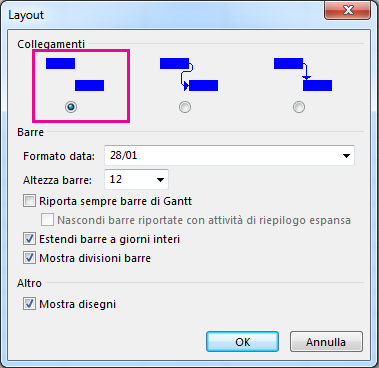
Relazioni tra attività e vincoli delle attività
È facile confondere le relazioni tra attività, ovvero i collegamenti che mostrano una relazione tra le attività, con i vincoli delle attività, ovvero le restrizioni per l'inizio o la fine di un'attività.
Per informazioni dettagliate sui vincoli, vedere Impostare la data di inizio o di fine di un'attività.










